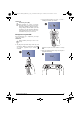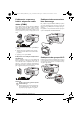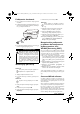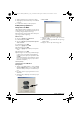User manual
Podłączenie urządzenia odtwarzającego 19
Jeżeli wersja mikrooprogramowania Screeneo to 1.20,
korzystaj z akapitu Instalowanie oprogramowania
ScreeneoWLink na swoim komputerze.
Jeżeli wersja mikrooprogramowania Screeneo jest niż-
sza od 1.20, wówczas korzystaj z akapitu Update opro-
gramowania projektora.
Aktualizuj oprogramowanie
projektora
Wersję mikrooprogramowania Screeneo znajdziesz na
stronie « Philips »: www.philips.com/screeneo, aby zała
-
dować plik, postępuj w sposób następujący
Aby aktualizować Screneo, musisz załadować plik na
karcie SD, sformatowanej FAT16 lub FAT32, na USB
stick lub na wsparcie cyfrowe USB.
Postaraj się o odpowiednie media cyfrowe i wprowadź
do swojego komputera.
1 Uruchom przeglądarkę internetową, w pasku adre-
sowym wpisz adres: www.philips.com/screeneo.
2 Wybierz kraj i kliknij na język.
3 Aby wybrać swój model, kliknij View All 4 Pro-
ducts.
4 Przy pomocy myszki wybierz posiadany przez siebie
model.
5 Na nowym ekranie znajdź Support i kliknij.
6 Pojawi się ekran "Screeneo Smart LED projector".
W "Software & drivers" kliknij Down- load file.
7 W zależności od używanej przeglądarki, zapisz plik w
podstawie mediów cyfrowych.
8 Sprawdź na projektorze Screeneo, czy jest wyłą-
czony - ustawiony na (OFF).
9 Usuń media cyfrowe z komputera i wsuń do portu
Screeneo mediów cyfrowych.
10
11 Aby włączyć projektor, wciśnij i przytrzymaj klawisz
ON/OFF.
12 Po ekranie startowym pojawia się menu główne. Kla-
wiszami nawigacyjnymi wybrać Ustawienia.
13 Potwierdzić za pomocą .
14 Za pomocą / wybrać polecenie Konserwa-
cja.
15 Potwierdzić za pomocą .
16 Za pomocą / wybrać polecenie Aktualizuj
oprogramowanie sprzêtowe.
17 Potwierdzić za pomocą .
18 Za pomocą / wybrać polecenie Instaluj.
19 Potwierdzić za pomocą .
20 Urządzenie wyłączy się i włączy ponownie. Po około
5 minutach pojawi się ekran wyboru języka. Teraz
aktualizacja mikroprogramowania została zakoń
-
czona.
Kopiuj oprogramowanie na media
cyfrowe (np. USB-stick)
Użyj portów USB na projektorze do wprowadzenia
mediów cyfrowych.
1 Za pomocą / wybrać APPs.
2 Potwierdzić za pomocą .
3 Za pomocą / wybrać Explorer.
4 Potwierdzić za pomocą .
5 Za pomocą / wybrać Internal Flash.
6 Potwierdzić za pomocą .
7 Za pomocą wybrać Download.
8 W głównym oknie pojawia się plik ScreeneoWLink_-
Setup.exe.
9 Wciśnij i przytrzymaj klawisz OK na pilocie.
10 Za pomocą / wybrać Copy.
11 Potwierdzić za pomocą .
12 Zastosuj //À/Á celem przejścia do mediów
cyfrowych, które podłączyłeś.
13 Potwierdzić za pomocą .
14 Wciśnij i przytrzymaj klawisz OK na pilocie.
15 Za pomocą / wybrać Paste.
16 Potwierdzić za pomocą .
17 Plik ScreeneoWLink_Setup.exe jest kopiowany na
media cyfrowe. Przed usunięciem projektora
mediów cyfrowych odczekaj, aż ukaże się w oknie
przeglądarki.
Instalowanie oprogramowania
ScreeneoWLink na twoim
komputerze
1 Włóż media cyfrowe zawierające plik Screene-
oWLink_Setup.exe do właściwego portu na kompu
-
terze,
2 Wybierz na komputerze biurkowym lub laptopie
media cyfrowe, zawierające plik i kliknij dwukrotnie
na uruchamialny.
Wskazówka
Plik ze strony internetowej to plik z rozsze-
rzeniem. Należy go rozpakować i umieścić w
folderze głównym karty SD-bądź USB-stick.
NIEBEZPIECZEŃSTWO
!
Wprowadzanie mediów cyfrowych!
Nigdy nie wyjmuj mediów cyfrowych, gdy
urządzenie uzyskuje do nich dostęp. Może
to spowodować uszkodzenie bądź utratę
danych.
Wyłącz urządzenie w celu upewnienia się,
że nie ma ono dostępu do karty pamięci.
Wskazówka
Jeżeli podczas aktualizacji oprogramowanie
sprzętowego należy cały ten proces ponowić
lub skontaktować się z dystrybutorem.
Screeneo_User-Manual_HDP16x0_TV_PL_253637294-A.book Page 19 Vendredi, 13. février 2015 10:21 10